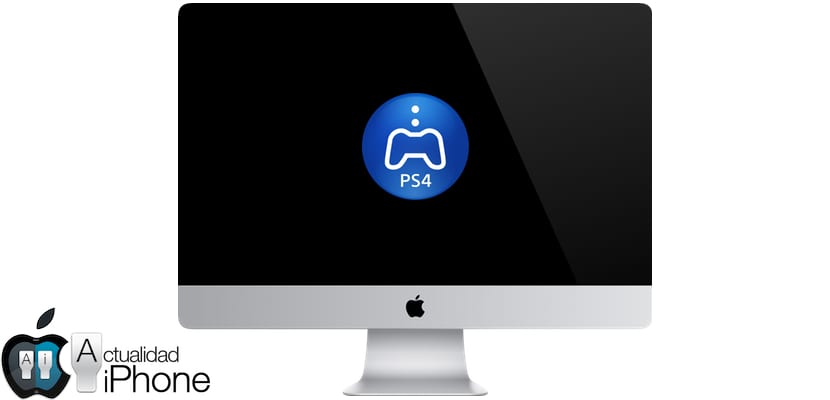
Siç e kemi paralajmëruar dje, opsioni i Remote Play (ose përdorimi në distancë) i PlayStation 4 do të ishte i disponueshëm për Mac OS dhe PC së shpejti, azhurnimi i firmware 3.50 i konzolës Sony do të ishte fajtori që arriti shumicën dërrmuese e përdoruesve të PC kanë këtë funksion fantastik me të cilin ne thjesht mund të fillojmë të luajmë PlayStation 4 nga kompjuteri ynë, një ide fantastike për ata që kanë, për shembull, një iMac 5K, veçanërisht kur nuk e gjejmë televizorin në të cilin është në dispozicion PlayStation e vendosur. Kjo do të na kursejë më shumë se një diskutim me banorin e dhomës në atë kohë, dhe mbi të gjitha, do të na lejojë të luajmë me një cilësi dhe stabilitet mjaft të mirë. Ne shpjegojmë hap pas hapi se si të përdorni Play Remote të PlayStation tuaj 4 në Mac OS.
Siç e kemi thënë tashmë, ju thjesht duhet të azhurnoni PlayStation 4 në firmware 3.50 dhe do të funksionojë automatikisht ky aplikacion që Sony ka lëshuar për të bërë të pajtueshëm si PC ashtu edhe Mac me përdorim në distancë, duke na lejuar të përfitojmë sa më shumë nga PlayStation-i ynë kudo që të jemi, që nëse, lidhja duhet të jetë e denjë dhe e qëndrueshme, çdo lloj lidhjeje nuk do të na vlejë që të jemi në gjendje ta transmetojmë dhe ta marrim, pra, të përdorim telekomandën përdorimi i PlayStation në PC do të na duhet një lidhje e mirë.
Parakushtet për Play Remote të PlayStation 4
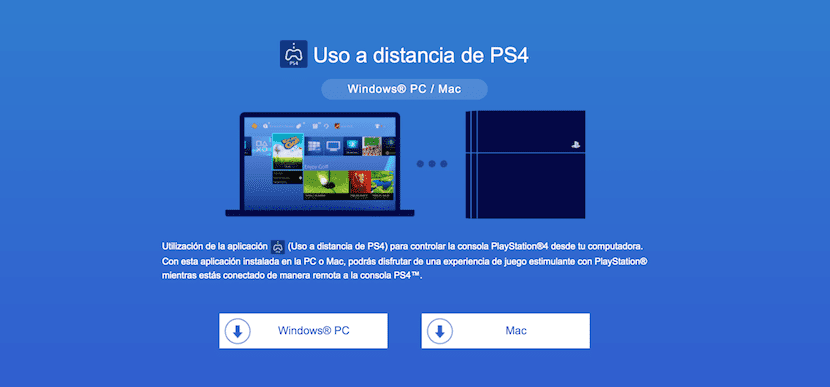
Para së gjithash, ne do të sigurohemi që PC ose Mac OS i plotëson kërkesat, këto janë sistemet operative me të cilat është i pajtueshëm aplikacioni Sony.
- dritaret 8.1
- Windows 10 ose më vonë
- OS X 10.10
- OS X 10.11
Pra, nëse jeni të interesuar, ndërmarrni për të azhurnuar pajisjen tuaj, në të vërtetë pothuajse çdo pajisje që punon me Windows 8 do të jetë në përputhje me Windows 10. Në rastin e Mac-ve, mund të jetë pak më e komplikuar, por vazhdo. Tani do të shkojmë në faqen e internetit që Sony ka mundësuar për të shkarkuar aplikacionin Remote Play të pajtueshëm me Windows dhe Mac, ne vazhdojmë të shkarkojmë klientin që zë shumë pak hapësirë në diskun e ngurtë, kështu që nuk duhet të shqetësohemi aspak.
Tani thjesht duhet të sigurohemi që kontrollorët tanë DualShock 4 të kenë një bateri dhe të kenë një kabllo mikro-USB afër, pasi që ne do ta lidhim kontrollin me PC me kabëll.
Aktivizoni Play Remote në PlayStation 4

- Aktivizoni Play Remote. Zgjidhni
(Cilësimet)> [Cilësimet e Lidhjes në Ruajtjen e Luajtjes në distancë] dhe më pas kutinë [Enable Play Remote]
- Aktivizoni konsolën tuaj PS4 si primare. Zgjidhni
(Cilësimet)> [PlayStation ™ Rrjeti / Menaxhimi i Llogarisë]> [Aktivizo si PS4 Primar]> [Aktivizo].
- Për të filluar Remote Play kur tastiera PS4 është në modalitetin e fjetjes, zgjidhni
(Cilësimet)> [Cilësimet e kursimit të energjisë]> [Vendosni funksionet të disponueshme në modalitetin e fjetjes]. Pastaj zgjidhni kutitë e zgjedhjes [Qëndro i lidhur me internet] dhe [Aktivizo ndezjen e PS4 nga rrjeti].
Kështu funksionon PlayStation 4 Remote Play
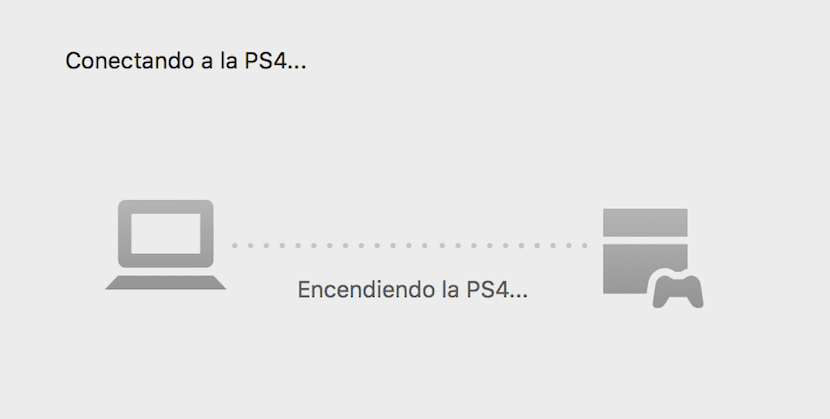
Ne do të fillojmë aplikacionin për herë të parë dhe ai do të na kërkojë së pari të lidhim DualShock me Mac përmes kabllit, ne i bindemi dhe e lidhim atë. Pasi të lidhemi, ne do të klikojmë "start" dhe do të na kërkojë llogarinë tonë të Rrjetit PlayStation.
Kujtojmë që është e këshillueshme, para fillimit të parë, të ndizni konsolën dhe ta lini të vendosur në menutë, me Remote Play të aktivizuar siç shpjegohet më sipër dhe në përdoruesin përkatës me llogarinë e Rrjetit PlayStation që do të prezantojmë.
Kështu që ne vendosim emrin e përdoruesit dhe fjalëkalimin tonë të Rrjetit PlayStation dhe ajo do të fillojë të kërkojë për konsolën brenda rrjetit tonë lokal. Nëse e shohim që zgjat shumë, me një komandë tjetër ose duke shkëputur atë që kemi lidhur nga Mac, shkojmë në menunë e cilësimeve të PlayStation 4, Ne shkojmë për të "aktivizuar Remote Use" kështu që tastiera do të na japë një kod që e fut atë në klientin Mac (Isshtë një buton më poshtë që thotë "aktivizo me kod") kur të na kërkosh, ne do ta konfigurojmë shpejt lidhjen.
Sapo të mbarojë, ekrani ynë i PlayStation 4 do të shfaqet i pasqyruar në Mac-in tonë. Për më tepër, një pikë pozitive e kësaj është që falë Përdorimit të Largët mund të zgjojmë PlayStation 4, domethënë sa herë që e kemi në modalitetin e gjumit mund ta fillojmë direkt nga Mac.
Cilësia e lidhjes

Do të jeni në gjendje të zgjidhni midis opsioneve të rezolucionit të mëposhtëm dhe shpejtësisë FPS, varësisht nga gjerësia e lidhjes suaj.
- Opsionet e rezolucionit: 360p, 540p, 720p (parazgjedhur: 540p)
- Shkalla e kornizës: Standard (30 fps), I lartë (60fps) (parazgjedhur: standard)
Sidoqoftë, butonin e opsionit tani e gjejmë vetëm në Windows 10, në Mac OS ende nuk kemi kuptuar se si ta rrisim rezolucionin në 720p.

Cilësia dhe kornizat në Mac mund të rregullohen nga Preferencat e aplikacionit të luajtjes në distancë. Për përdoruesit që kanë një iMac 5K, 720p është më se e drejtë pasi me kaq shumë përkufizim në ekran duket shumë më keq sesa në një monitor 1080p HD. Faleminderit dhe te fala!
Dualshock nuk po funksionon për mua. Ndodh dikush tjetër? A duhet të bëni diçka tjetër përveç se ta lidhni atë përmes USB?
Provo ta lidhësh me aplikacionin e hapur, kështu funksionoi për mua. Dhe me telekomandën jashtë, kujdes.
Ende nuk funksionon për mua. Ndonjë ide tjetër?
Thuaj, për ata që kanë më shumë se një PS4, nuk është e nevojshme që tastiera të aktivizohet si kryesore, ajo çiftohet në Përdorimin në distancë nga cilësimet dhe funksionon saktësisht e njëjtë.